Situatie
Solutie
În Windows Server 2022, configurarea unui Domain Controller (DC) și crearea unui nou domeniu Active Directory se face rapid folosind Server Manager sau PowerShell. Pașii sunt similari cu cei din versiunile anterioare, dar Windows Server 2022 aduce îmbunătățiri de securitate și performanță.
1. Pregătește serverul
-
Schimbă numele serverului (opțional, dar recomandat):
Server Manager→Local Server→Computer Name→ Rename -
Configurează un IP static:
-
În
Network Connections→ setări IPv4 → setează IP fix (ex: 192.168.10.10) -
DNS primar: 127.0.0.1 (sau IP-ul propriu)
-
2. Instalează rolul AD DS
-
Deschide
Server Manager→ Manage → Add Roles and Features -
Selectează:
-
Role-based or feature-based installation
-
Serverul local
-
-
Bifează:
-
Active Directory Domain Services
-
Se vor adăuga automat și: DNS Server, Group Policy Management
-
-
Click Next până la final → Install
-
După instalare, NU reporni imediat. Trece la pasul următor.
3. Promovează serverul la Domain Controller
-
În
Server Manager→ apare un banner galben → click pe Promote this server to a domain controller -
Alege: Add a new forest
-
Introdu numele noului domeniu, ex:
firma.local -
Configurează:
-
Nivelul funcțional: Windows Server 2016 (sau 2022)
-
Bifează DNS Server
-
Parolă pentru DSRM (Directory Services Restore Mode)
-
-
Continuă cu Next până la final → Confirm → Install
-
Serverul se va reporni automat după promovare.
4. Verifică instalarea
După restart:
-
Verifică dacă serviciile AD și DNS rulează corect.
-
Rulează în PowerShell
-
Testează domeniul:
Bonus: Promovare direct cu PowerShell
Recomandări de după promovare:
-
Configurează GPO (Group Policy) pentru securitate, patching, rețea
-
Adaugă conturi în Active Directory (
dsa.msc) -
Configurează sincronizarea timpului (NTP)
-
Instalează un antivirus compatibil cu DC
-
Fă backup regulat al bazei de date AD (
ntds.dit) și sistemului.



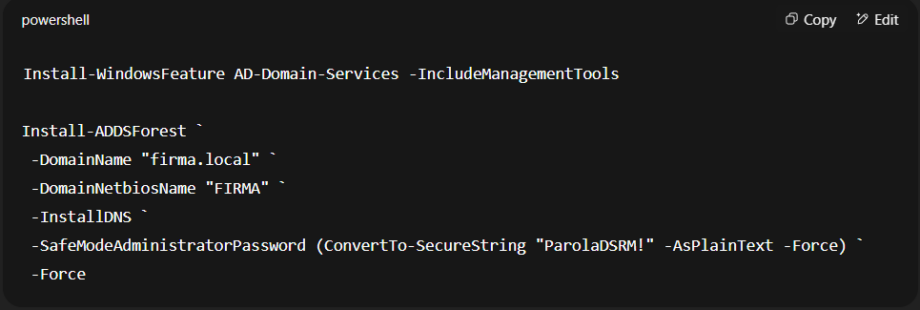
Leave A Comment?